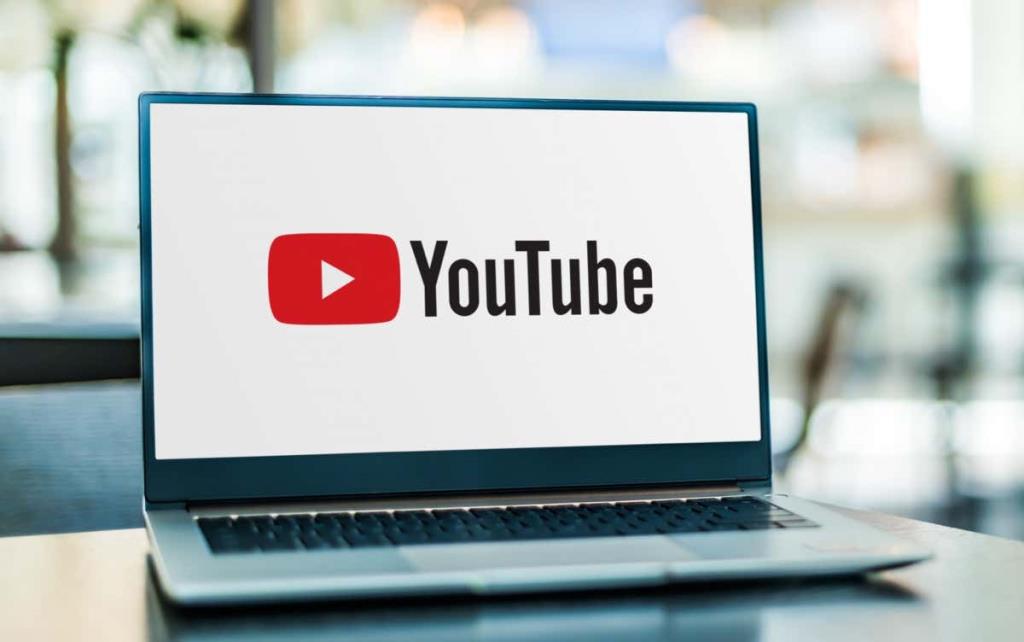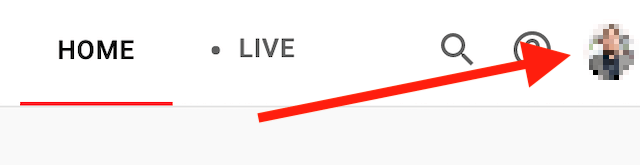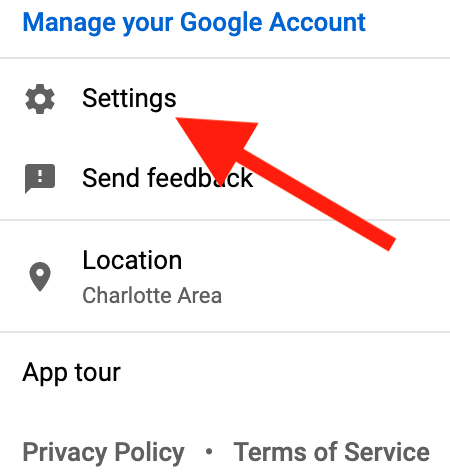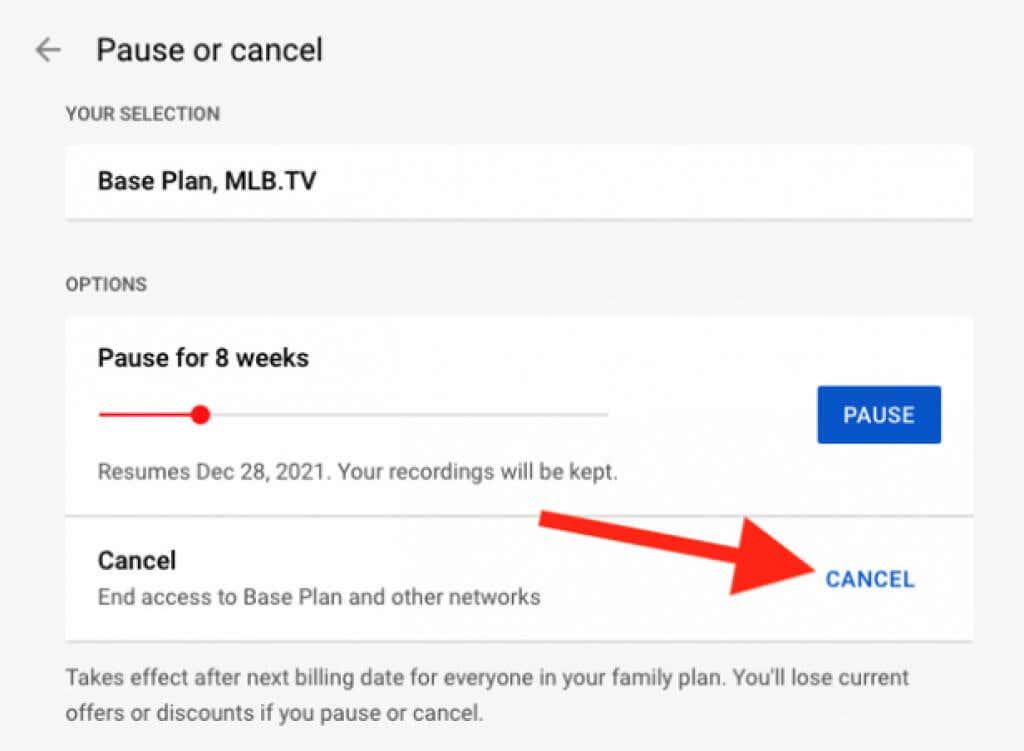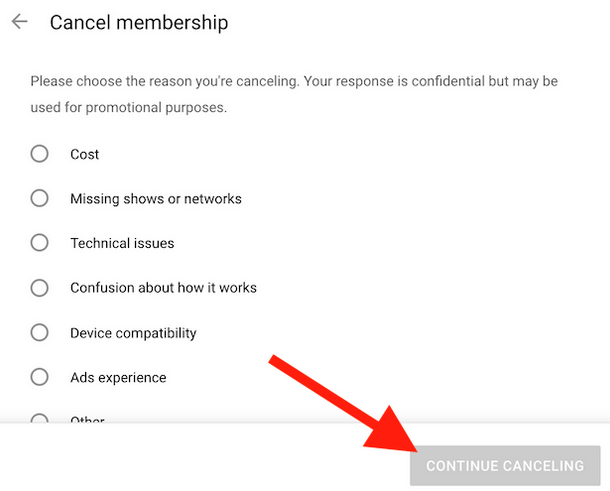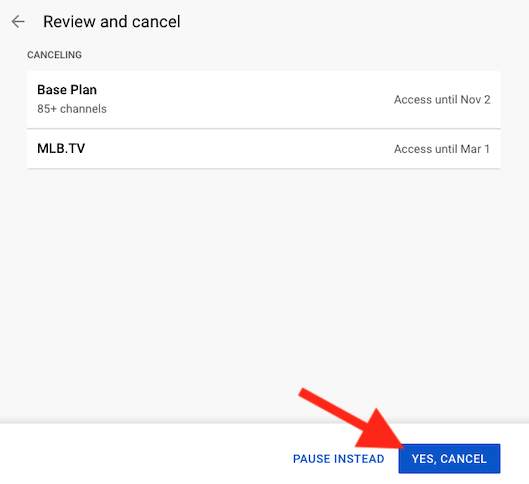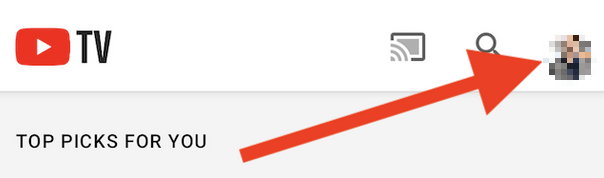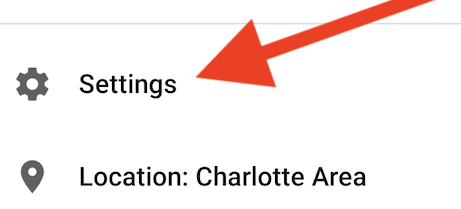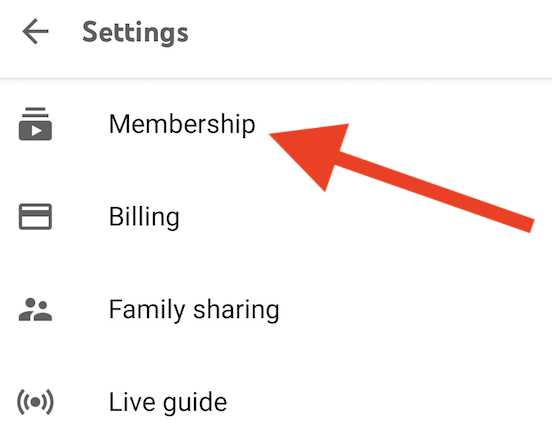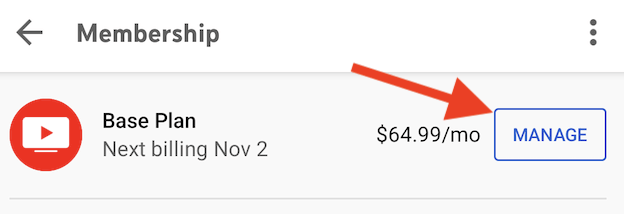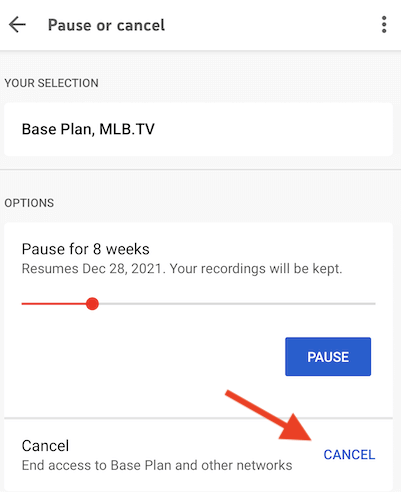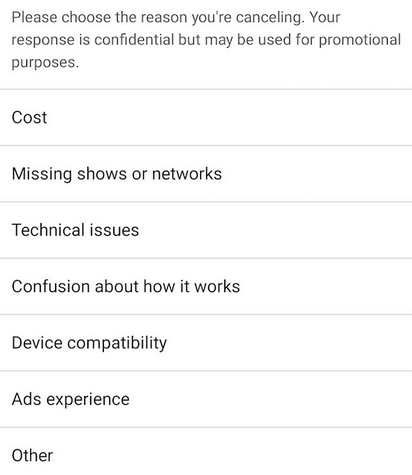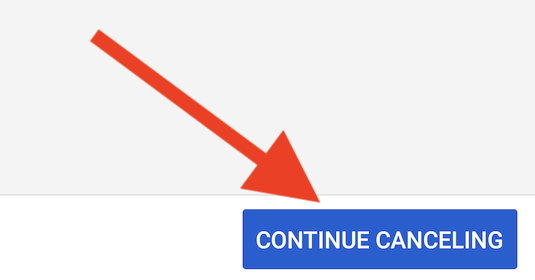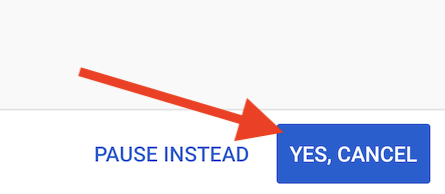YouTube TV tika uzskatīts par vienu no labākajiem TV tiešraides straumēšanas pakalpojumiem , kad tas pirmo reizi tika palaists 2017. gadā. Taču kopš tā laika ir parādījies daudz vairāk iespēju, un cilvēki ir sākuši pāriet no YouTube TV uz Netflix, Hulu un citām platformām. Lai gan daži joprojām saglabā savu YouTube TV abonementu, jo viņiem patīk noteiktas pārraides, citi abonē mēnesi vai divus un pēc tam nolemj anulēt vai apturēt abonementu.
Jebkurā gadījumā, ja apsverat arī YouTube TV abonementa atcelšanu, mēs esam šeit, lai iemācītu jums to izdarīt gan tīmeklī, gan iOS un Android ierīcēs.
Satura rādītājs
- Kā atcelt YouTube TV abonementu, izmantojot tīmekli
- Kā atcelt YouTube TV abonementu no mobilās lietotnes
- Jūsu YouTube TV abonementa apturēšana
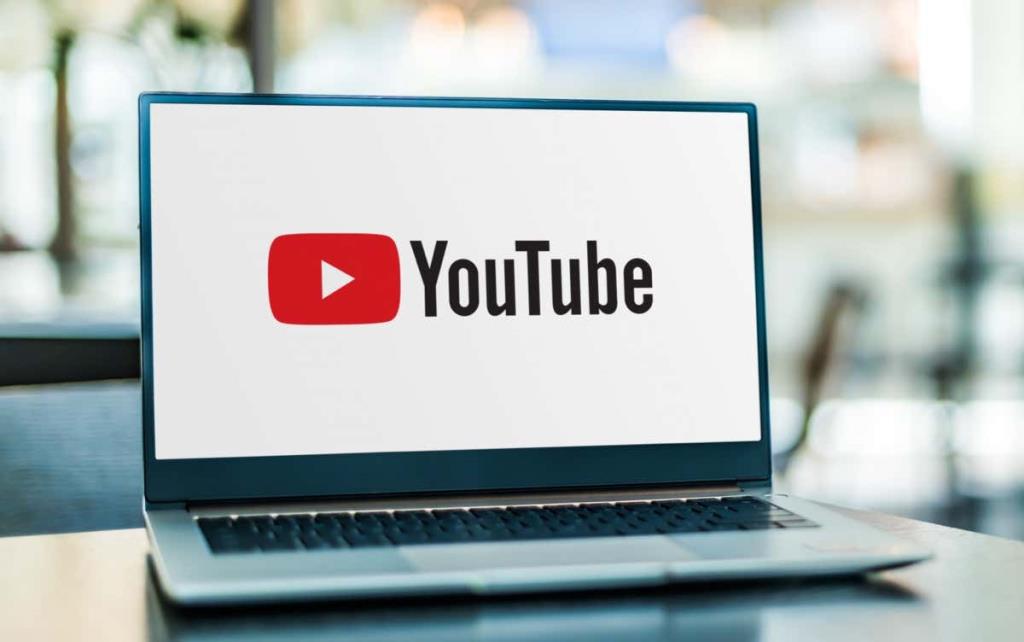
Kā atcelt YouTube TV abonementu, izmantojot tīmekli
Ja vēlaties atcelt YouTube TV pakalpojumu no sava galddatora, varat būt drošs, ka varat izmantot jebkuru Windows, Mac vai Linux ierīci. Vispirms atveriet savu tīmekļa pārlūkprogrammu un piekļūstiet vietnei “tv.youtube.com”.
Lai pabeigtu atcelšanu, veiciet šīs darbības:
1. Kad piekļūstat vietnei tv.youtube.com, ekrāna augšējā labajā stūrī atrodiet pogu Pierakstīties un noteikti piesakieties ar pareizo YouTube TV kontu.
2. Noklikšķiniet uz sava profila fotoattēla vai iemiesojuma pārlūkprogrammas augšējā labajā stūrī, lai atvērtu uznirstošo izvēlni.
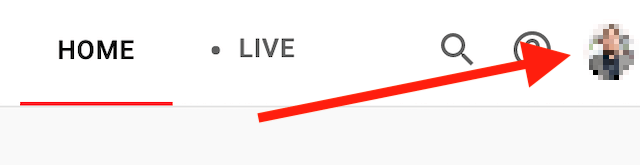
3. Šajā izvēlnē atrodiet Iestatījumi un noklikšķiniet uz tā.
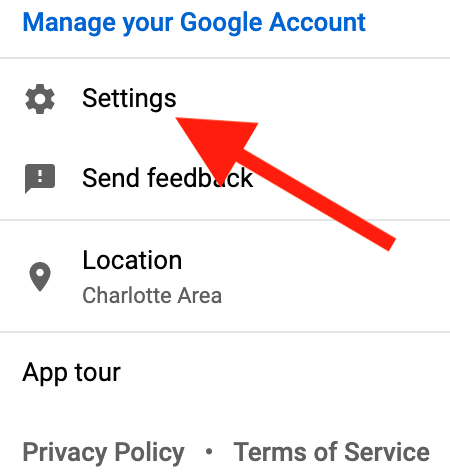
4. Kreisās sānjoslas augšdaļā noklikšķiniet uz Dalība .
5. Atlasiet Pārvaldīt dalību . Tai ir jāatrodas tieši blakus jūsu YouTube TV abonēšanas plāna ikonai.

6. Tagad noklikšķiniet uz Atcelt dalību . Ja vēlaties pilnībā atcelt savu YouTube TV abonementu, nenoklikšķiniet uz Apturēt šeit. Šī opcija pārtrauks no jums iekasēt maksu, bet atkārtoti aktivizēs jūsu kontu, un pēc 8 nedēļu pauzes perioda beigām tas atkal sāks iekasēt maksu.
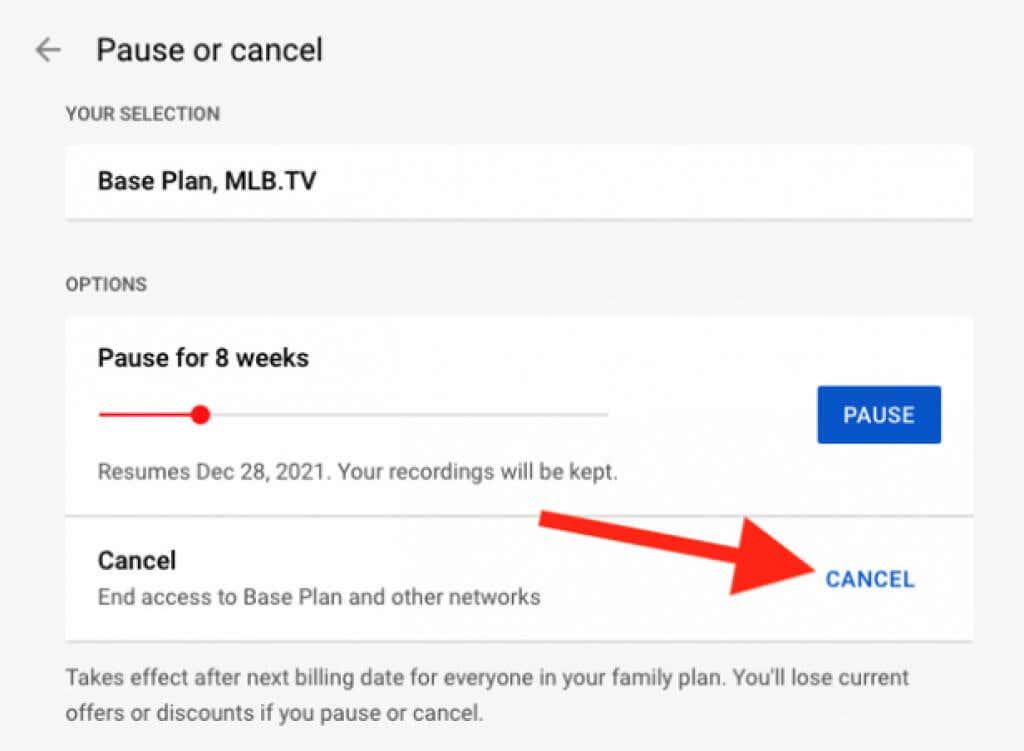
7. Pēc tam tiks parādīts saraksts ar iemesliem, kāpēc vēlaties atcelt abonementu. Izvēlieties vienu no piedāvātajiem iemesliem. Ņemiet vērā, ka, atlasot Cits, jums būs jāraksta padziļināts apraksts par to, kāpēc izvēlējāties anulēt abonementu.
8. Uznirstošā loga apakšā noklikšķiniet uz Turpināt atcelšanu .
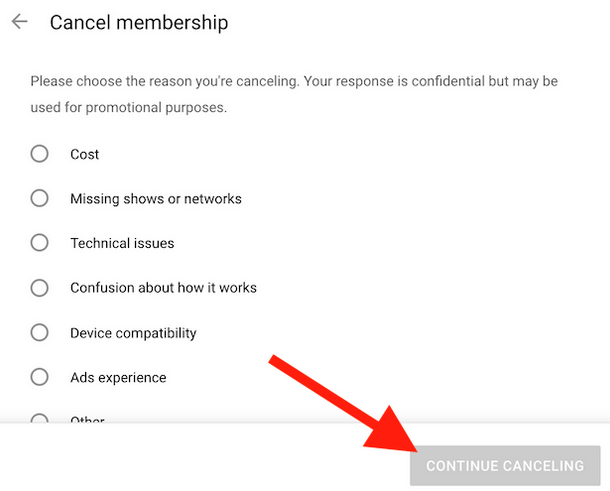
9. Noklikšķiniet uz Jā, atcelt , lai pārtrauktu abonementu.
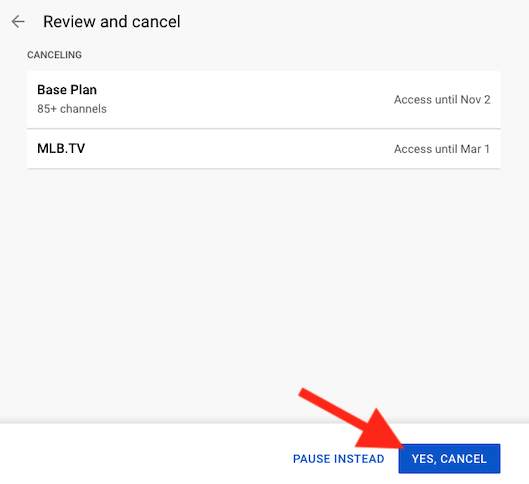
10. Atceļot abonementu, YouTube TV nosūtīs jums apstiprinājuma e-pasta ziņojumu. Pārbaudiet iesūtni, lai redzētu, vai esat to saņēmis.
Kad viss anulēšanas process būs pabeigts, jūs tiksit novirzīts atpakaļ uz dalības lapu. Lai pārbaudītu, vai process bija veiksmīgs, skatiet YouTube TV logotipu, un jums vajadzētu redzēt Restartēt dalību .
Ja jums bija bezmaksas izmēģinājuma versija, jūsu abonements tiks vienkārši deaktivizēts. Jūs nekavējoties zaudēsit piekļuvi visam šī straumēšanas pakalpojuma saturam . Tomēr, ja jums ir maksas dalība, jūs varēsiet turpināt izmantot straumēšanas pakalpojumu maksājuma periodu līdz nākamajam norēķinu ciklam.
Kā atcelt YouTube TV abonementu no mobilās lietotnes
Ja vēlaties izmantot viedtālruni, ir divi veidi, kā deaktivizēt YouTube TV abonementu. Viens no tiem ir no tīmekļa, veicot iepriekš aprakstītās darbības. Vienīgā atšķirība ir tāda, ka vietnei tv.youtube.com piekļūtu no viedtālruņa tīmekļa pārlūkprogrammas , nevis datora.
Otra iespēja ir atcelt abonementu, izmantojot YouTube TV mobilo lietotni. Tomēr jums jāzina, ka pašlaik nav iespējams atcelt abonementu, izmantojot lietotni iOS ierīcē, piemēram, iPhone vai iPad. Jūs joprojām varat to izdarīt, izmantojot tīmekļa pārlūkprogrammu savā Apple ierīcē. Bet, ja izmantojat Android viedtālruni vai planšetdatoru, varat to izdarīt tieši no mobilās lietojumprogrammas.
Veiciet šīs darbības, lai atceltu YouTube TV no mobilās lietotnes:
1. Atveriet YouTubeTV Android lietotni un ekrāna augšējā labajā stūrī atveriet sava profila ikonu.
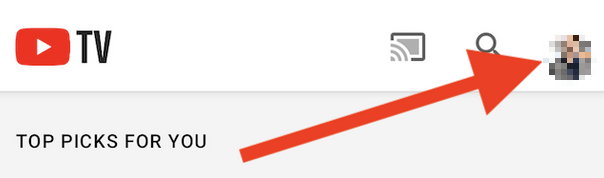
2. Kad tiek atvērta nolaižamā izvēlne, atlasiet Iestatījumi .
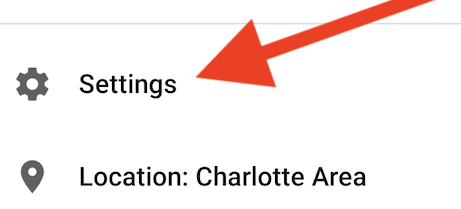
3. Izvēlieties Dalība .
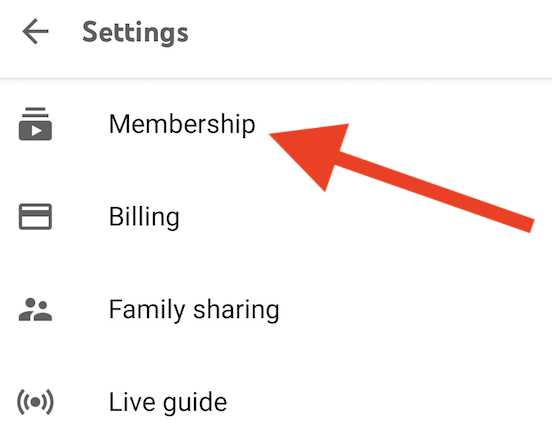
4. Pēc tam pieskarieties pogai Pārvaldīt tieši blakus savam YouTube TV abonēšanas plānam.
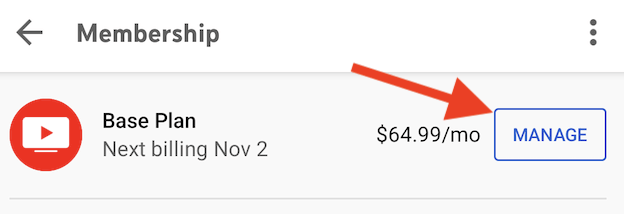
5. Atkal, ja vēlaties pilnībā pārtraukt abonementu, pieskarieties Cancel , nevis pogai Pause.
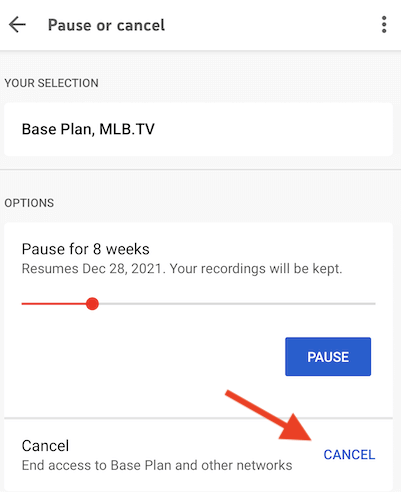
6. Sarakstā izvēlieties iemeslu, kāpēc vēlaties pārtraukt abonementu.
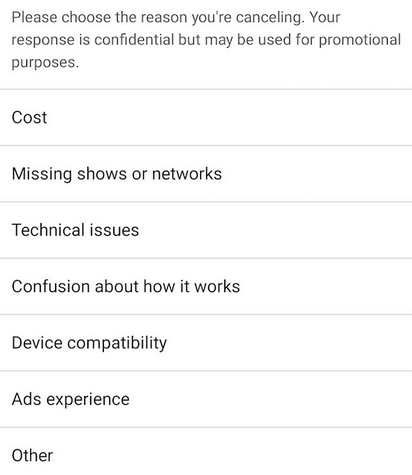
7. Drošības nolūkos YouTube TV atkal piedāvās apturēt jūsu abonementu. Tā vietā atlasiet Turpināt atcelšanu , lai turpinātu.
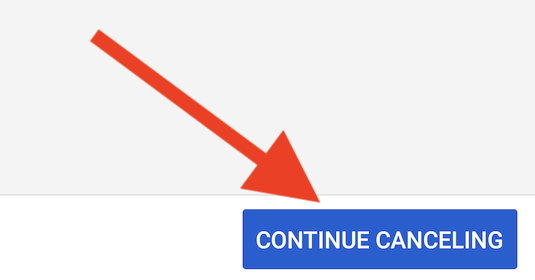
8. Tikai tagad jūs dosieties uz galīgo atcelšanas ekrānu. Pieskarieties pogai Jā, atcelt , lai pilnībā un beidzot pārtrauktu ikmēneša abonementu.
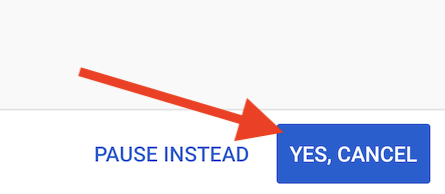
Jūsu YouTube TV abonementa apturēšana
Kā redzat, YouTube TV abonementa atcelšana nav vienīgā iespēja. Jūs vienmēr varat izvēlēties apturēt abonementu un turpināt to vēlāk. Šī ir lieliska iespēja, jo īpaši tagad, kad ir jauns cenu pieaugums. Paņemiet pārtraukumu un atgriezieties, tiklīdz jūsu iecienītākajai pārraidei būs jaunas sērijas, kuras vēlaties skatīties.
Visi abonenti var pārtraukt savu YouTube TV abonementu uz jebkuru laika posmu no četrām nedēļām līdz sešiem mēnešiem. Varat manuāli atsākt pakalpojuma YouTube TV darbību, kad vien vēlaties, negaidot noteikta laika periodu.
YouTube TV abonementa apturēšana nozīmē, ka jums vairs netiks iekasēta maksa par pakalpojumu, taču jūs arī nevarēsit piekļūt pakalpojumam. Ja izvēlaties to darīt, ņemiet vērā, ka tiks apturēti arī citi jūsu ar YouTube TV saistītie konti. Bet, atsākot pakalpojumu, jūs atkal iegūsit pilnu piekļuvi.
Turklāt, ja apsverat anulēt abonementu tehnisku problēmu dēļ, noteikti skatiet mūsu ceļvedi par to, kā novērst YouTube TV .